最近我架了一個 PyPi Server 來存放我的套件安裝檔。使用 Ubuntu 系統搭配 Docker 來進行配置,也在這裡記錄一下配置過程。
我會假設讀者已經在 Ubuntu 上安裝了 Docker,並且已經熟悉了 Docker 的基本操作。如果不是,可能得請你先去補充一下相關知識。
拉取映像
docker pull pypiserver/pypiserver:latest
建立目錄
不囉唆,直接在家目錄下建立一個目錄來存放 Python 包。
mkdir ~/packages
你可以換成你喜歡的名字,但是後面設定檔案也要跟著改。
設定 htpasswd
如果你不想設定密碼,可以跳過這一步。
htpasswd 是一種用於存儲用戶名和密碼的文件格式,pypiserver 會使用此文件來驗證使用者。這是個簡單有效,又可以增強 pypiserver 安全性的方式。
首先安裝 apache2-utils:
sudo apt install apache2-utils
然後,使用以下命令建立一個新的 .htpasswd 文件:
htpasswd -c ~/.htpasswd [username]
它會提示你輸入 username 的密碼。輸入密碼後,.htpasswd 文件會在家目錄下建立檔案。建立檔案後,我們就可以使用上面提到的 docker run 命令來運行 pypiserver,並且使用 .htpasswd 文件驗證。
掛載為背景服務
要將 Docker 容器作為背景服務運行,在這裡採用 Docker Compose 和 Systemd 作為解決方案。
如果你還沒有安裝 Docker Compose,需要進行安裝,請參考:
要注意的是 Docker Compose 最近有較大規模的更新,很多使用方式跟之前不一樣。最明顯的就是原本使用 docker-compose 的指令,現在一律改成 docker compose 。
根據官方文件,安裝最新版本的 Docker Compose:
sudo apt update
sudo apt install docker-compose-plugin
檢查 Docker Compose 是否正確安裝:
docker compose version
建立配置文件
找個地方創建 docker-compose.yml,並填入以下內容:
version: "3.3"
services:
pypiserver:
image: pypiserver/pypiserver:latest
volumes:
- /home/[使用者名稱]/auth:/data/auth
- /home/[使用者名稱]/packages:/data/packages
command: run -P /data/auth/.htpasswd -a update,download,list /data/packages
ports:
- "8080:8080"
- 請將上面重點劃記的 [使用者名稱] 替換為實際使用者名稱。
- 這裡可以修改外部 port 映射值,例如改成:"18080:8080"。
可以參考 pypiserver 提供的範本:docker-compose.yml
如果你在配置時不想設定密碼,請修改上面的 command 中的指令為:
command: run -a . -P . /data/packages --server wsgiref
建立 Systemd 服務
建立一個設定檔案:
sudo vim /etc/systemd/system/pypiserver.service
寫入以下內容:
[Unit]
Description=PypiServer Docker Compose
Requires=docker.service
After=docker.service
[Service]
WorkingDirectory=/path/to/your/docker-compose/directory
ExecStart=/usr/bin/docker compose up --remove-orphans
ExecStop=/usr/bin/docker compose down
Restart=always
[Install]
WantedBy=multi-user.target
- 請確保將
/path/to/your/docker-compose/directory替換為docker-compose.yml文件的實際路徑,寫到路徑就可以,不用檔案名稱。 - 請確保 Docker 路徑正確,這裡可以使用
which docker來確認。
啟動服務
告知 systemd 重新讀取新的服務設定:
sudo systemctl daemon-reload
啟動服務:
sudo systemctl enable pypiserver.service
sudo systemctl start pypiserver.service
查看狀態
如果你想查看服務的當前狀態,你可以使用:
sudo systemctl status pypiserver.service
這會顯示 pypiserver 服務的當前狀態,包括是否正在運行,以及最近的日誌輸出。
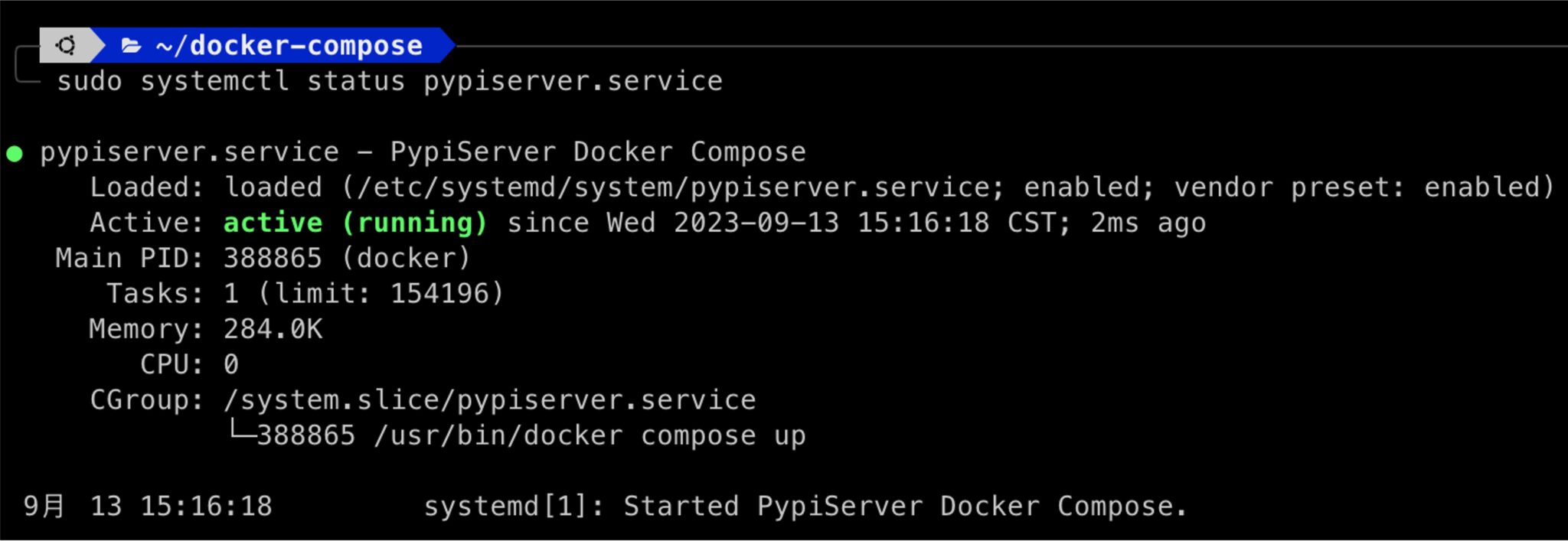
開始使用
現在,可以使用 pip 來安裝和上傳套件了。
上傳套件
首先,假設我們已有一個名為 example_package-0.1-py3-none-any.whl 的包。接著用 twine 這個工具來上傳套件:
pip install twine
twine upload --repository-url http://localhost:8080/ example_package-0.1-py3-none-any.whl
- 需要確保 localhost:8080 是你的 pypiserver 服務的地址和端口。
下載安裝套件
安裝時,需要指定 pypiserver 服務的地址和端口:
pip install --index-url http://localhost:8080/ example_package
使用基本認證
如果你的 pypiserver 設置了基本認證,在上傳或下載時就需要你提供認證資訊:
-
上傳套件:
twine upload \
--repository-url http://localhost:8080/ \
--username [username] \
--password [password] \
example_package-0.1-py3-none-any.whl -
安裝套件:
pip install \
--index-url http://[username]:[password]@localhost:8080/ \
example_package
設定 pip.conf
假設我們經常從此伺服器安裝套件,所以不想每次都在 pip install 時指定 --index-url。這時可以考慮把相關配置資訊寫在 pip.conf 內。
配置文件
pip.conf 文件可以存在很多個地方,你可以按照優先級順序去找:
-
優先級 1: 站點級別的配置文件:
/home/[使用者名稱]/.pyenv/versions/3.x.x/envs/main/pip.conf
-
優先級 2: 使用者級別的配置文件:
/home/[使用者名稱]/.pip/pip.conf/home/[使用者名稱]/.config/pip/pip.conf
-
優先級 3: 全局級別的配置文件:
/etc/pip.conf/etc/xdg/pip/pip.conf
先釐清一下當前的 python 環境會使用哪一份檔案,並找到該檔案後加入以下內容:
[global]
index-url = http://[提供服務的主機IP位置]:8080/
trusted-host = [提供服務的主機IP位置]
再次,請確保替換 [提供服務的主機IP位置]:8080 為你 pypiserver 的正確地址和端口。
設定完成後,當我們使用 pip install [package_name] 時,系統會自動使用設定在 pip.conf 的伺服器地址作為套件源。
結語
現在,你應該也成功地建立了自己的 PyPI 伺服器,並學會了如何上傳和下載套件。
希望本篇文章有解決你的問題。 贊助我持續分享 AI 實作、全端架構與開源經驗,讓好文章不斷更新。 從構想到上線,涵蓋顧問、開發與部署,全方位支援你的技術實作。 如果你需要客製服務或長期顧問,歡迎與我聯繫!☕ 一杯咖啡,就是我創作的燃料!
AI / 全端 / 客製 一次搞定
包含內容
🚀 你的專案準備好了嗎?

